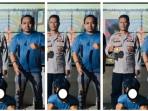Tips dan Trik
Cara SS atau Screenshot di Laptop dan Macbook, Berikut Langkah dan Tutorial Lengkapnya
Cara SS (Screenshot) di laptop dan macbook dengan mudah dan cepat, berikut langkah dan tutorial lengkapnya untuk windows dan macOS
Sebelum menjalankan perintah, Anda harus memastikan aplikasi yang ingin diambil gambar layarnya sedang aktif.
Anda hanya perlu menekan 'Alt + Print Screen' pada keyboard.
Biasanya di laptop ada tambahan satu tombol yakni 'Function (Fn)'.
Sama seperti cara pertama, untuk menyimpannya dalam bentuk file, Anda perlu membuka aplikasi 'Paint' atau edit foto lainnya, kemudian 'Paste'.
3. Win + Print Screen
Tekan 'Win + Print Screen' untuk menangkap layar dan menyimpannya secara otomatis dalam bentuk file.
Secara default, hasil screnshot akan tersimpan di C: Users Gambar> Screenshot.
Baca juga: Catat, 21 Aplikasi Android Ini Sebaiknya Dihapus
4. Tangkap layar menggunakan alat Snip & Sketch bawaan
Tekan 'Win + Shift + S' akan membuat layar meredup dan muncul empat pilihan yakni Persegi Panjang , Bentuk Bebas , Potongan Jendela , dan Potongan Layar Penuh.
Perintah ini tidak menyimpan tangkapan sebagai gambar tetapi hanya mengirimkannya ke papan klip.
5. Win + G
Tangkap layar dapat dilakukan dengan menu Game bar.
Menu ini dapat muncul ketika Anda menekan 'Win + G'.
Ketika menu muncul, Anda hanya perlu Klik tombol 'Capture'.
Secara dafault, hasil screenshot akan otomatis tersimpan di C: Pengguna Video> Captures.